¿Cómo redondear el tiempo al cuarto de hora/minuto/segundo más cercano en Excel?
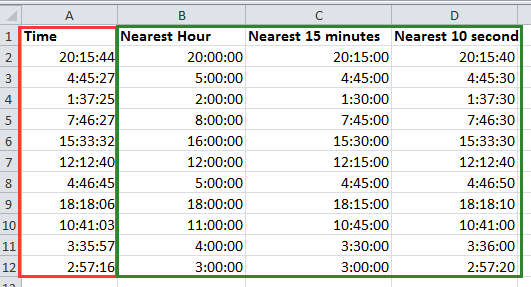
Redondear tiempo al cuarto de hora/minuto/segundo más cercano
Redondear tiempo al cuarto de hora/minuto/segundo más cercano
El redondeo de valores de tiempo es común en las hojas de tiempo de gestión de la fuerza laboral, registros de seguimiento de eventos o cualquier escenario donde cumplir con intervalos estándar de tiempo sea útil. Por ejemplo, los registros de asistencia pueden requerir redondear las horas de entrada/salida al cuarto de hora más cercano, o los sistemas de registro de datos pueden necesitar ajustar las marcas de tiempo al minuto o segundo más cercano. Excel ofrece varios enfoques flexibles para estas tareas.
Redondear tiempo al cuarto de hora más cercano
Para redondear valores de tiempo individuales al cuarto de hora más cercano (por ejemplo, cambiar 09:27:35 a 09:00:00 o 10:00:00 dependiendo del cuarto de hora más cercano), puede usar funciones incorporadas de Excel. Seleccione una celda junto a su entrada de tiempo e introduzca la siguiente fórmula:
=MROUND(A2,"1:00")Después de presionar Enter, haga clic y arrastre el controlador de relleno hacia abajo para aplicar la fórmula a otras celdas necesarias.

Explicaciones de parámetros y consejos prácticos:
- La función
MROUNDredondea valores al múltiplo más cercano; aquí ajusta los tiempos al cuarto de hora completo más cercano. El argumento "1:00" indica a Excel que use un intervalo de una hora. - Si sus datos están en una celda diferente, asegúrese de actualizar
A2para que coincidan. - Debe formatear las celdas de resultados para la visualización de tiempo para ver correctamente el cuarto de hora redondeado (haga clic derecho en las celdas, seleccione Formato de celdas, elija la categoría Hora, seleccione su formato de hora deseado y haga clic en Aceptar).
- Si la fórmula devuelve un número (como 0.5), es porque la celda no está en formato "Hora": ajuste el formato como se describe arriba.
También puede lograr esto con fórmulas alternativas:
-
=REDONDEAR(A2/(1/24),0)*(1/24) -
=MROUND(A2,1/24)
Estas fórmulas también redondean un valor de tiempo al cuarto de hora más cercano. 1/24 representa una hora en el sistema de tiempo de Excel (donde 1 es un día completo). Recuerde usar el formato correcto para las celdas de resultados.
Si necesita redondear hacia abajo al cuarto de hora anterior (independientemente del número de minutos o segundos), use:
=FLOOR(A2,1/24)Para todas estas fórmulas, el "1" se puede reemplazar con otro número para redondear a un intervalo de hora diferente, como 0.5 (30 minutos) o 2 (cada 2 horas), según sus necesidades.
Redondear tiempo al cuarto de hora más cercano
Para redondear el tiempo al intervalo de 15 minutos más cercano, lo cual es útil para el redondeo de nómina, seguimiento de tiempo o informes, ingrese en la celda deseada:
=ROUND(A2*(24*60/15),0)/(24*60/15)Luego presione Enter y use el controlador de relleno automático para aplicarlo a filas adicionales.

Para asegurarse de que Excel muestre el resultado como un valor de tiempo, recuerde establecer el formato de celda en Hora (ver arriba). También puede usar una fórmula más simple y legible con MROUND:
=MROUND(A2,15/60/24)Esta fórmula funciona para cualquier intervalo de redondeo cambiando 15 por otro número — por ejemplo, use 5 para redondear al cinco minutos más cercano.
Si siempre es necesario redondear hacia abajo al incremento de 15 minutos anterior (por ejemplo, para fines de facturación), sustituya con:
=FLOOR(A2,15/60/24)De nuevo, cambie 15 a otro intervalo según sea necesario.
Redondear tiempo al segundo más cercano
Para redondear con precisión las entradas de tiempo al nivel de segundos, como 12:34:12 siendo redondeado a 12:34:10 o 12:34:20, ingrese:
=MROUND(A2,10/86400)
En estas fórmulas, puede adaptar fácilmente el intervalo de redondeo a otros valores, por ejemplo, para redondear al segundo más cercano use:
=MROUND(A2,20/86400)El número 86400 representa el total de segundos en un día (24 × 60 × 60). Siempre recuerde formatear el resultado como Hora.
Recordatorios de error y sugerencias de solución de problemas: Si encuentra que sus respuestas parecen decimales o son incorrectas, primero verifique sus referencias de celda y luego asegúrese de que el formato de celda esté configurado como tipo Hora. Si sus números parecen inesperados, verifique que su fórmula no haya sido copiada accidentalmente como texto y confirme que el intervalo especificado coincide con su granularidad de redondeo prevista.
Convierte rápidamente el tiempo a valor decimal en Excel |
| Por ejemplo, si tienes una tabla unidimensional de horas que necesitas convertir a horas, minutos o segundos decimales, ¿cómo puedes hacerlo de forma rápida y sencilla en Excel? La función Conversión de tiempo de Kutools para Excel puede ayudarte. Haz clic para 30 días de prueba gratuita. |
 |
| Kutools para Excel: con más de 300 útiles complementos para Excel, pruébalo gratis y sin limitaciones durante 30 días. |
Artículos relacionados:
- Redondear fecha al mes más cercano en Excel
- Redondear fecha al día de la semana específico anterior/siguiente en Excel
- Redondear número al 5/10/50 más cercano en Excel
- Redondear número al número par o impar más cercano en Excel
- Redondear y sumar número en Excel
Las mejores herramientas de productividad para Office
Mejora tu dominio de Excel con Kutools para Excel y experimenta una eficiencia sin precedentes. Kutools para Excel ofrece más de300 funciones avanzadas para aumentar la productividad y ahorrar tiempo. Haz clic aquí para obtener la función que más necesitas...
Office Tab incorpora la interfaz de pestañas en Office y facilita mucho tu trabajo
- Habilita la edición y lectura con pestañas en Word, Excel, PowerPoint, Publisher, Access, Visio y Project.
- Abre y crea varios documentos en nuevas pestañas de la misma ventana, en lugar de hacerlo en ventanas separadas.
- ¡Aumenta tu productividad en un50% y reduce cientos de clics de ratón cada día!
Todos los complementos de Kutools. Un solo instalador
El paquete Kutools for Office agrupa complementos para Excel, Word, Outlook y PowerPoint junto con Office Tab Pro, ideal para equipos que trabajan en varias aplicaciones de Office.
- Suite todo en uno: complementos para Excel, Word, Outlook y PowerPoint + Office Tab Pro
- Un solo instalador, una licencia: configuración en minutos (compatible con MSI)
- Mejor juntos: productividad optimizada en todas las aplicaciones de Office
- Prueba completa de30 días: sin registro ni tarjeta de crédito
- La mejor relación calidad-precio: ahorra en comparación con la compra individual de complementos